حذف پسزمینه تصاویر یکی از مهمترین و کاربردیترین مهارتهایی است که هر کاربر فتوشاپ باید به آن مسلط باشد. این مهارت میتواند به شما کمک کند تا تصاویر حرفهای و خلاقانهای ایجاد کنید. در این مقاله، به شما آموزش میدهیم که چگونه به سادهترین روش ممکن، پسزمینه تصاویر را در فتوشاپ حذف کنید. این راهنما مرحله به مرحله بوده و تمامی ابزارهای لازم برای دستیابی به بهترین نتیجه را به شما معرفی میکند.
باز کردن تصویر در فتوشاپ
برای شروع، ابتدا باید تصویر مورد نظر خود را در نرمافزار فتوشاپ باز کنید. برای این کار، به منوی File بروید و گزینه Open را انتخاب کنید. سپس تصویر مورد نظر خود را از روی سیستم انتخاب کنید و بر روی Open کلیک کنید.
انتخاب ابزار مناسب
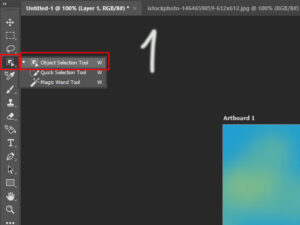
یکی از بهترین ابزارها برای حذف پسزمینه تصاویر، ابزار Select and Mask است. این ابزار به شما اجازه میدهد که با دقت بالا، بخشهای مورد نظر از تصویر را انتخاب کنید. برای دسترسی به این ابزار، ابتدا ابزار Quick Selection Tool را از نوار ابزار انتخاب کنید و سپس بر روی گزینه Select and Mask در نوار بالا کلیک کنید.
تنظیمات Select and Mask
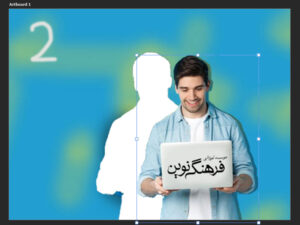
در پنجره Select and Mask، میتوانید تنظیمات مختلفی را اعمال کنید تا انتخاب بهتری داشته باشید. از بخش View Mode میتوانید نمای انتخاب خود را تغییر دهید. برای حذف دقیق پسزمینه، از ابزار Refine Edge Brush استفاده کنید و حاشیههای تصویر را دقیقتر کنید. همچنین میتوانید با تنظیم Radius و Smooth، انتخاب خود را بهینه کنید.
حذف پسزمینه
بعد از انجام تنظیمات لازم، بر روی گزینه Output To کلیک کنید و گزینه New Layer with Layer Mask را انتخاب کنید. این کار باعث میشود که تصویر شما بدون پسزمینه و به صورت لایه جدید ذخیره شود. حالا میتوانید به راحتی از تصویر خود در پروژههای مختلف استفاده کنید.
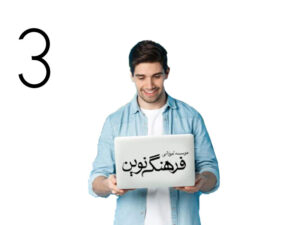
ذخیره تصویر
برای ذخیره تصویر نهایی، به منوی File بروید و گزینه Save As را انتخاب کنید. فرمت مناسب برای ذخیره تصاویر بدون پسزمینه PNG است، زیرا این فرمت شفافیت را حفظ میکند. نام فایل را وارد کنید و بر روی Save کلیک کنید.
ابزارهای جایگزین برای حذف پس زمینه
علاوه بر ابزار Select and Mask، فتوشاپ ابزارهای دیگری نیز برای حذف پسزمینه ارائه میدهد. یکی از این ابزارها Magic Wand Tool است که برای انتخاب بخشهایی با رنگ مشابه بسیار مناسب است. همچنین ابزار Lasso Tool برای انتخاب دستی و دقیق بخشهای پیچیدهتر کاربرد دارد.
نکات مهم در حذف پسزمینه
- دقت در انتخاب: برای داشتن یک نتیجه حرفهای، باید زمان کافی برای انتخاب دقیق بخشهای مورد نظر صرف کنید.
- استفاده از ماسکها: استفاده از ماسکها به شما این امکان را میدهد که در صورت نیاز به راحتی به تغییرات قبلی برگردید.
- حفظ نسخه اصلی تصویر: همیشه نسخه اصلی تصویر را حفظ کنید تا در صورت نیاز بتوانید به آن بازگردید.
نتیجهگیری
حذف پسزمینه تصاویر در فتوشاپ یکی از مهارتهای اساسی برای هر طراح گرافیک است. با استفاده از ابزارهای مختلف این نرمافزار، میتوانید به راحتی تصاویر خود را بهینه کنید و جلوههای جذابی به آنها ببخشید. اگر علاقهمند به یادگیری کامل فتوشاپ و تکنیکهای پیشرفته آن هستید، پیشنهاد میکنیم در دورههای آموزشی موسسه فرهنگ نوین شرکت کنید. این موسسه با بهرهگیری از بهترین اساتید، کلاسهای فتوشاپ حرفهای را برای علاقهمندان ارائه میدهد.







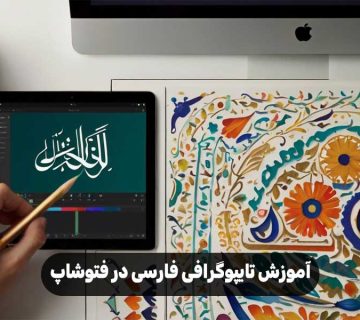
بدون نظر